Win7系统中鼠标的指针有大有小,是可以让我们自己动手调节的,一般情况下鼠标指针的大小都是刚好的,而对于视力不大好或者高分屏的朋友,就希望鼠标光标能够大一点,这样定位屏幕元素的效率就会更改,那么要如何设置鼠标光标的粗细大小呢?下面跟大家分享一下具体的设置步骤。
推荐:
1、点击win7系统的开始菜单,找到控制面板,然后打开;
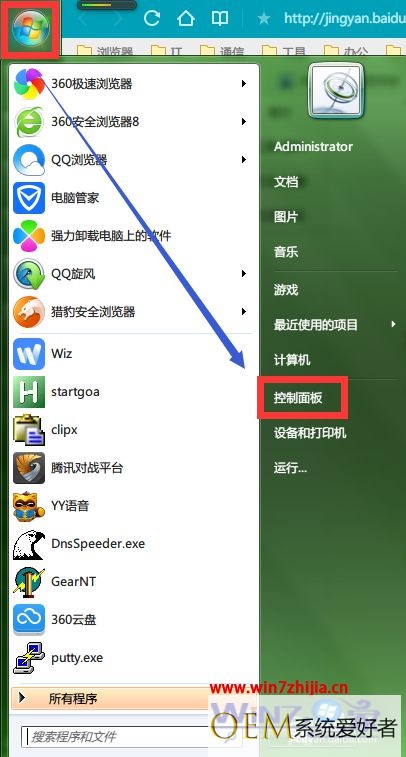
2、找到轻松访问中心功能图标,点击打开;
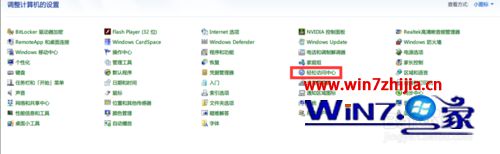
3、向下滚动页面,找到使鼠标更易使用功能链接,点击进入;
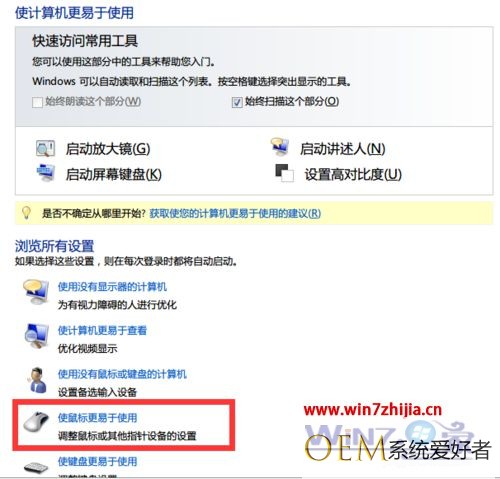
4、在鼠标指针窗口,选择合适的鼠标样式,win7内置了9个样式,用户根据需要选择;
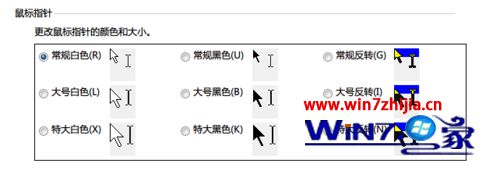
5、选择好之后,点击页面底部的确定按钮。设置即可生效。

经过上面的方法就可以对win7系统的鼠标光标粗细大小进行设置了,很简单吧,有需要的用户可以参照上面的方法将鼠标光标设置为自己喜欢的尺寸就可以了,希望能够对大家有所帮助。
相关推荐:
相关教程:
发布者:系统爱好者,转转请注明出处:https://www.oem321.com/xtjq/win7xtjq/373775.html
